A poucos anos atrás eu escrevi um popular post no blog sobre como hospedar sua própria Webcomic. Eu tive vários pedidos para reescrever ou atualizar este artigo com mais screenshots para os criadores. Aqui está!
Almoços Livres: Não há absolutamente nada de errado em hospedar seus quadrinhos sob um host gratuito se você não se importar com os anúncios ou a lentidão do site, ou com os perigos de estar realmente fora do seu controle e um dia você pode acordar e o site pode estar em baixo ou seus quadrinhos perdidos para sempre. Isso acontece. Aconteceu. Seja inteligente e tenha sempre o seu arquivo apoiado localmente! Existem sites que hospedarão seus quadrinhos gratuitamente como comicgenesis.com, smackjeeves.com e outros. Se você está apenas começando hoje, você pode até considerar o uso de uma página no Facebook ou Blogspot grátis para que sua história em quadrinhos possa aumentar o seu público um pouco antes de dar o salto para o auto-serviço.
Mas para aqueles prontos para dar o próximo passo e parecer um pouco mais profissional e se ramificar por conta própria com total controle, o próximo artigo é para você.
SIM, vai lhe custar um pouco de dinheiro… estamos falando de 8.95 por mês aqui. Você provavelmente gasta mais em café ou fast food. Se você é um jovem, você poderia pedir aos seus pais para pagar a hospedagem como um ótimo presente de aniversário enquanto você constrói o seu império crescente de webcomics.
(coisas que você vai precisar) Em nenhuma ordem em particular, isto é o que nós estaremos cobrindo. Não se assuste e vá pegando tudo de uma vez, eu o guiarei através de uma nova instalação de uma história em quadrinhos e cada tópico abaixo:
-An conexão com a internet. (duh!)
– Programa FTP: Você não vai precisar sempre disto, MAS você deve tê-lo em mãos para mover manualmente os arquivos para o seu serviço de webhosting e para um melhor controle na sua conta. Irei referenciar o FTP através deste artigo. Eu uso Cyberduck em um Mac (é grátis!) e quando eu estava no PC você pode usar uma variedade de programas, mas o plugin FTP FIRE para o navegador Firefox é bem legal. Encontre-o no Firefox indo a TOOLS/ ADD-ONS e depois procure por ele e instale-o. PS: você não vai precisar sempre de um programa FTP
URL / DOMAIN NAME: Eu sugiro Godaddy.com para registar os seus nomes de domínio. Mas não use o seu alojamento, é um pouco lento e desajeitado. Para os fins deste artigo vou tirar screenshots das telas da minha conta Godaddy, etc.
HOSTING: Há toneladas de planos de hospedagem lá fora, com toneladas de modelos de preços diferentes. Cuidado com o alojamento uber barato de alojamento ligado aos serviços de nome de domínio, normalmente é desajeitado e lento. Eu pessoalmente sugiro DREAMHOST, principalmente porque tem sido o que eu tenho usado por anos (desde 2003) e meus quadrinhos sobreviveram ao tráfego de alguns dos grandes garotos dos quadrinhos como Penny Arcade, rixas com Scott Kurtz, e várias outras merdas dramáticas do passado da webcomics. Meus sites também sobreviveram a links de metafiltros e slashdot, que podem ser assassinos de sites. Ele também tem “um clique” de instalação fácil em coisas como WORDPRESS, FORUMS, e muito mais. Então, YAY para Dreamhost. O plano básico de hospedagem “ilimitado” irá executar você 7.95 por mês, e eles também oferecem um serviço estritamente para hospedagem WordPress chamado DREAMPRESS, Clique aqui para conferir em.
WORDPRESS: Este é o meu CMS (sistema de gerenciamento de conteúdo) preferido. Eu fui a primeira pessoa a usar o WordPress como um sistema de arquivamento de quadrinhos em 2003 no antigo site da Yirmumah e os colegas disseram que eu estava louco que o software “blog” não era uma boa escolha. Eu vi o grande potencial para coisas como tagging, categorias e plugins. Hoje em dia é a norma para as instalações webcomic com grandes plugins como COMICPRESS você está praticamente pronto! Muitos serviços de hospedagem têm instalações de WordPress integradas, basta verificar com as características do seu host. Para efeitos deste tutorial, vou mostrar-lhe como o configuro através do Dreamhost, mas também deve ser semelhante noutros hosts.
- Passo 1: Configuração do nome de domínio
- Passo 2: Coloque o seu Host On
- Passo 3: Altere os seus nameservers
- Congratulações! Está agora configurado com a sua própria conta de alojamento… agora vamos colocar algumas cómicas sobre esse resumo!
- Passo 5: Instale o Tema Comicpress &Plugin
- Mude os seus Permalinks!!!:
- INSTALANDO o COMICPRESS MANAGER PLUGIN:
- Passo 5: Publique uma banda desenhada!
- NOTAS DE CLOSING
Passo 1: Configuração do nome de domínio
Chefe para Godaddy.com ou qualquer serviço de registo que esteja a utilizar e compre ou configure o seu nome de domínio. Você estará mudando os registros “DNS” em apenas um pouquinho. Isto irá basicamente apontar o seu nome de domínio para a sua conta de alojamento. Todas as empresas de registo têm um lugar onde você pode entrar e editar os seus registos DNS, por isso não se esqueça de ampliar a sua conta e ter uma ideia das configurações do domínio e de onde as coisas estão. Por vezes, o alojamento fiável (como o Dreamhost) também incluirá taxas razoáveis de registo de domínios. Eu acredito que eles vêm até com o primeiro.
Passo 2: Coloque o seu Host On
Como mencionei, existem TONELADAS de opções de hosting e intervalos de preços lá fora, mas para o propósito deste tutorial vou mostrar-lhe screenshots da minha conta DREAMHOST enquanto configuro uma nova instalação webcomic. Em primeiro lugar, você vai querer um host que permita a instalação do WORDPRESS ou que os tenha embutidos. (Dreamhost faz com um simples clique de instalação)
 No interior ou na sua conta de alojamento terá normalmente um “painel de controlo” ou “painel web” que lhe permite gerir os seus serviços e adicionar domínios ao alojamento.
No interior ou na sua conta de alojamento terá normalmente um “painel de controlo” ou “painel web” que lhe permite gerir os seus serviços e adicionar domínios ao alojamento.
Localize para “MANAGE DOMAINS” e depois um botão “ADD DOMAINS” no ecrã seguinte.
Introduza o nome do domínio. Neste caso vou criar uma nova conta para “kingofwebcomics.com” – Aqui está uma vista de olhos sobre o aspecto da minha tela ADD DOMAIN e um exemplo do que você vai digitar. DICA RÁPIDA: Note que eu escolhi remover o “www” quando as pessoas digitam isso, isto é muito melhor para resultados de motores de busca. (Clique em Screenshots para aumentar)

Também note que escolhi usar o GMAIL e GoogleApps para este domínio. Basta seguir essas instruções em “definir seu domínio com o Google” e você poderá usar uma conta de gmail para endereços de e-mail que tenham o nome de sua conta. Assim, no meu caso, eu poderia ter algo como “[email protected]” ou o que quer que seja. É muito útil de usar. Se você não está familiarizado com o GoogleApps você pode querer pesquisar isso também, mas isso não é realmente importante no momento. Basicamente é ótimo para calendários, documentos e organização conjunta como uma equipe criativa.
SUCCESS! Observe a captura de tela aqui. Ele lhe dá informações importantes que você vai precisar como seus “nameservers” – Para o dreamhost eles são NS1.DREAMHOST.COM , NS2.DREAMHOST.COM, NS3.DREAMHOST.COM
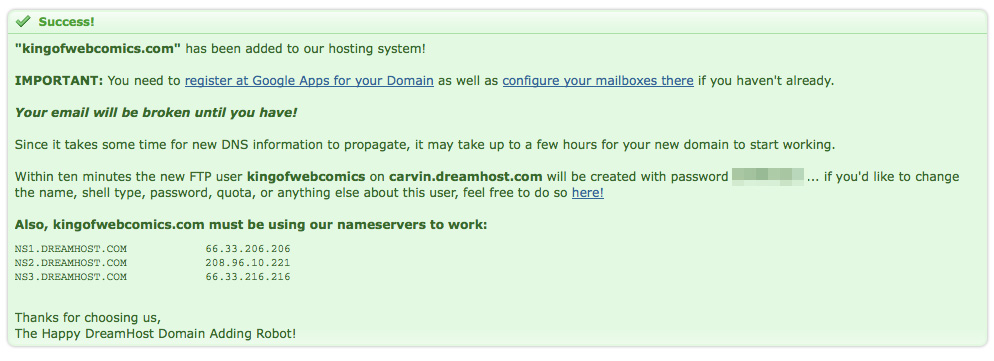
>
Antes anote seu usuário/ senha de FTP e informações. É o nome de utilizador que configurou no primeiro passo e a palavra-passe desfocada. Você precisará disto para carregar coisas manualmente no seu site (possivelmente) Esta é a informação que você usaria com um cliente FTP como Cyberduck (no Mac) ou FIRE FTP plugin para o navegador Firefox que eu mencionei antes. Não TÃO importante neste momento, basta anotar esta palavra-passe e nome de utilizador para não se esquecer.
Passo 3: Altere os seus nameservers
Vai querer voltar ao seu site de registo de domínios e certifique-se que introduz os nameservers que apontam para a sua nova conta de alojamento. Em Godaddy.com será em DOMAIN MANAGMENT, e depois clique no seu domínio listado para trazer à tona as opções para esse nome de domínio em particular. Agora você verá um NAMESERVERS bastante arrojado e a opção para “definir nameservers”… clique que!
 No interior, você vai simplesmente digitar esses “nameservers” para a sua empresa de hospedagem. Você quer selecionar a opção que você tem os seus próprios nameservers para entrar. No caso de serem os nameservers Dreamhost que são os NS1.DREAMHOST.COM, etc. Quando terminar, clique em OK. O ecrã fica assim…
No interior, você vai simplesmente digitar esses “nameservers” para a sua empresa de hospedagem. Você quer selecionar a opção que você tem os seus próprios nameservers para entrar. No caso de serem os nameservers Dreamhost que são os NS1.DREAMHOST.COM, etc. Quando terminar, clique em OK. O ecrã fica assim…
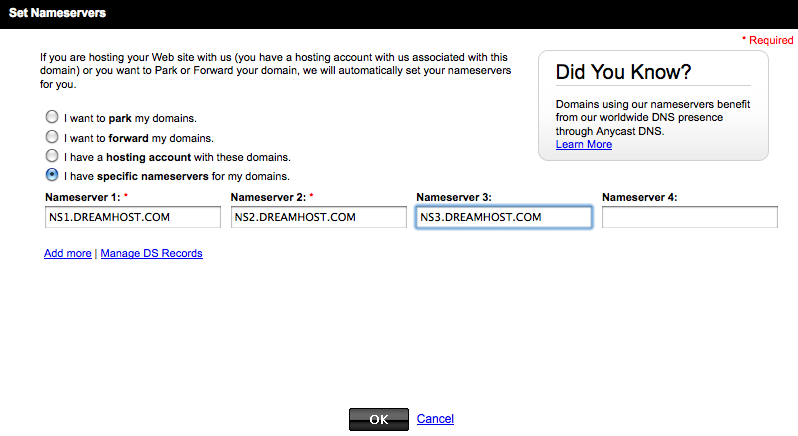 Levará alguns minutos para que todas as coisas apontem para onde precisam de ir. Com o Dreamhost + Godaddy, normalmente é bastante rápido. Quando acabar de escrever esta parte, já devo poder ver a conta de alojamento no meu FTP ou a url a apontar para um espaço “em breve” no meu host.
Levará alguns minutos para que todas as coisas apontem para onde precisam de ir. Com o Dreamhost + Godaddy, normalmente é bastante rápido. Quando acabar de escrever esta parte, já devo poder ver a conta de alojamento no meu FTP ou a url a apontar para um espaço “em breve” no meu host.
Congratulações! Está agora configurado com a sua própria conta de alojamento… agora vamos colocar algumas cómicas sobre esse resumo!
Pense no WordPress como o motor super potente que irá correr a sua nova banda desenhada por baixo do capô. É um incrível sistema de gerenciamento de conteúdo (CMS). Sobre o Dreamhost (e outros hosts) eles normalmente tentam torná-lo super fácil de instalar. Aqui está como eu faria uma instalação no Dreamhost….
Look for the GOODIES TAB in my sidebar and click it and then ONE CLICK INSTALLS…there are many of options besides WordPress that you could install, even one called ComicCMS which I’m not familiarized with… click WORDPRESS…
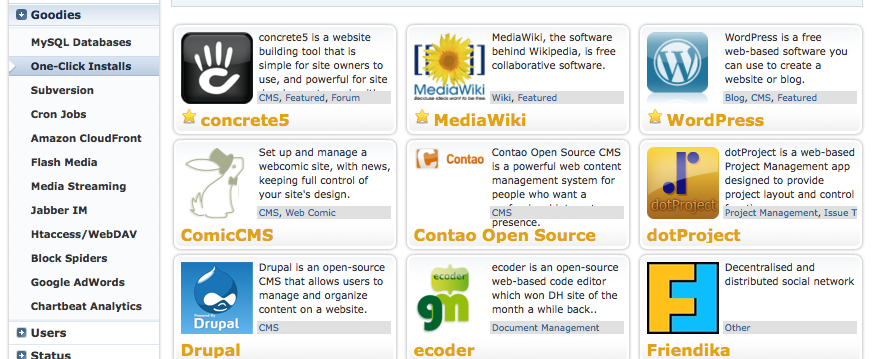
Então você terá a instalação pop up. Escolha SIMPLE INSTALL e depois digite a URL onde você quer que o WordPress seja instalado. No meu caso eu acabei de digitar kingofwebcomics.com pois quero que seja o CMS principal do meu novo site.
> Em cerca de 10 minutos, você receberá um e-mail do Dreamhost dizendo que o WordPress está instalado e também lhe dará um link para criar uma conta de administrador de usuário. Clique nisso e é assim que vai ser…
Em cerca de 10 minutos, você receberá um e-mail do Dreamhost dizendo que o WordPress está instalado e também lhe dará um link para criar uma conta de administrador de usuário. Clique nisso e é assim que vai ser…
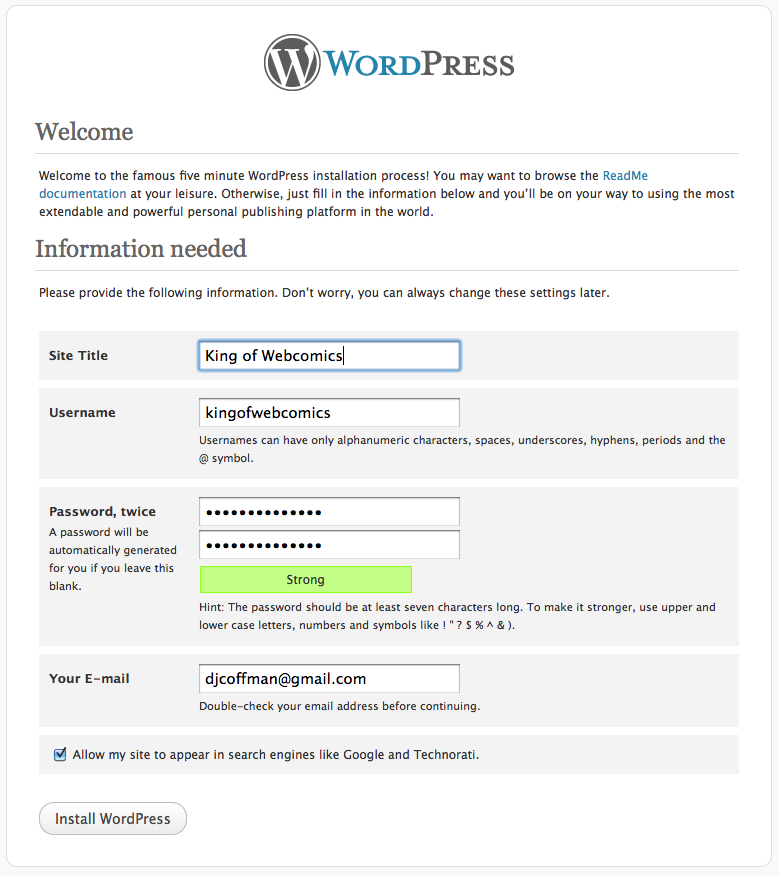 Você poderá mudar o título do site e outras coisas mais tarde se quiser, mas não se esqueça de entrar e lembrar-se do USERNAME e senha que você escolheu lá. Então ele lhe pedirá para entrar.
Você poderá mudar o título do site e outras coisas mais tarde se quiser, mas não se esqueça de entrar e lembrar-se do USERNAME e senha que você escolheu lá. Então ele lhe pedirá para entrar.
CONGRATULAÇÕES! Você acabou de instalar o WORDPRESS no seu site! Chute os pneus um pouco dentro da sua área DASHBOARD e dê uma olhada ao seu redor. Vai querer familiarizar-se com este CMS, tal como faria com qualquer motor que tivesse num carro. Não seja um daqueles caras ou garotas que não sabem como verificar o óleo ou trocar um pneu!
Mas espere… como você coloca os quadrinhos lá???? Ainda bem que perguntou… para o próximo grande passo!
Passo 5: Instale o Tema Comicpress &Plugin
WordPress vem com TONS de temas que irão alterar a aparência e funcionalidade do seu site. Pode encontrar TONS de temas premium e gratuitos por aí, assim como pessoas que cobram para personalizar os seus temas. Mas por agora para começar a sua busca para se tornar o REI DA WEBCOMICS (ou rainha) vamos apenas instalar o COMICPRESS, que se tornou o sistema padrão de arquivamento de banda desenhada em todo o lado. Mesmo alguns dos mais populares webcomics rodam isto… agora é a sua vez.
Aqui está uma Screenshot e instruções de instalação:

- Na barra lateral esquerda do seu Dashboard selecione “APPEARANCE” e depois “THEMES”.
- Selecione a aba “INSTALL THEMES” no topo da sua tela.
- Utilize a barra de pesquisa e digite “comicpress”, pressione SEARCH
- Hitalize o botão “INSTALL”.
 Vai querer pressionar o botão ACTIVAR na tela que aparecer.
Vai querer pressionar o botão ACTIVAR na tela que aparecer.
Agora começa a diversão!!!
Vá para o menu da barra lateral APEARANÇA, e agora haverá uma opção para “OPÇÕES DE COMICRESSÃO” – Clique nisso! Você terá a seguinte tela com uma tonelada de opções, veja aqui:

Você vai querer explorar todas as abas no topo desta página e selecionar as opções que se encaixam na história em quadrinhos que você quer. Existem TODOS os tipos de doo-dads e opções. Não vou cobrir todos os “como fazer” da COMICPRESS, mas há uma grande comunidade de usuários na comicpress.net que estão dispostos a ajudá-lo! Como você verá na captura de tela, eles têm até temas “infantis” disponíveis, que já estão tweeked out para esquemas de cores, etc. – Você pode editar todo o seu CSS em APPEARANCE / EDITOR e depois ir para o style.css e você pode mudar os códigos de cores, tamanhos de texto, etc. (tudo!)
SEGURA OS SEUS CAVALOS AMIGO! Antes de você ir dar um tapinha com a edição do visual, nós precisamos configurar algumas coisas no WordPress. Você vai querer ir ao POSTS/CATEGORIES e fazer o seguinte:
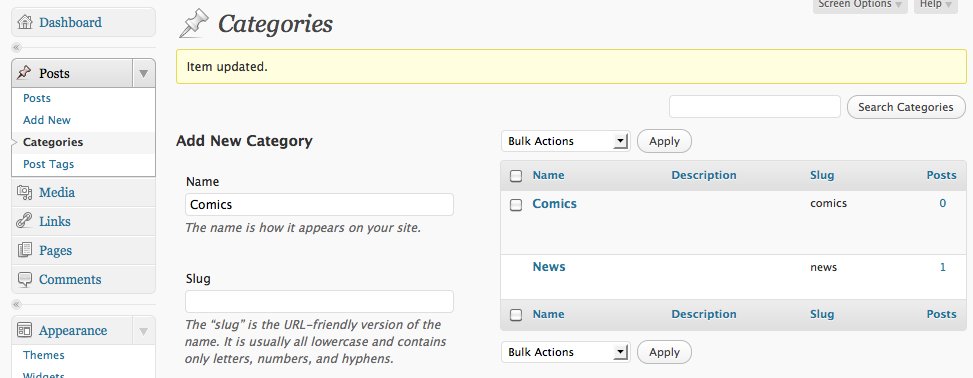 Você vai querer ADICIONAR uma nova categoria chamada “Comics” e mudar a chamada “uncategorized” para “news” ou “blog” – Você pode adicionar outras categorias mais tarde, mas estas serão suas categorias primárias que dirão ao Comicpress o que é um “blog” e o que é um “comic”… isso soa razoável o suficiente.
Você vai querer ADICIONAR uma nova categoria chamada “Comics” e mudar a chamada “uncategorized” para “news” ou “blog” – Você pode adicionar outras categorias mais tarde, mas estas serão suas categorias primárias que dirão ao Comicpress o que é um “blog” e o que é um “comic”… isso soa razoável o suficiente.
Mude os seus Permalinks!!!:
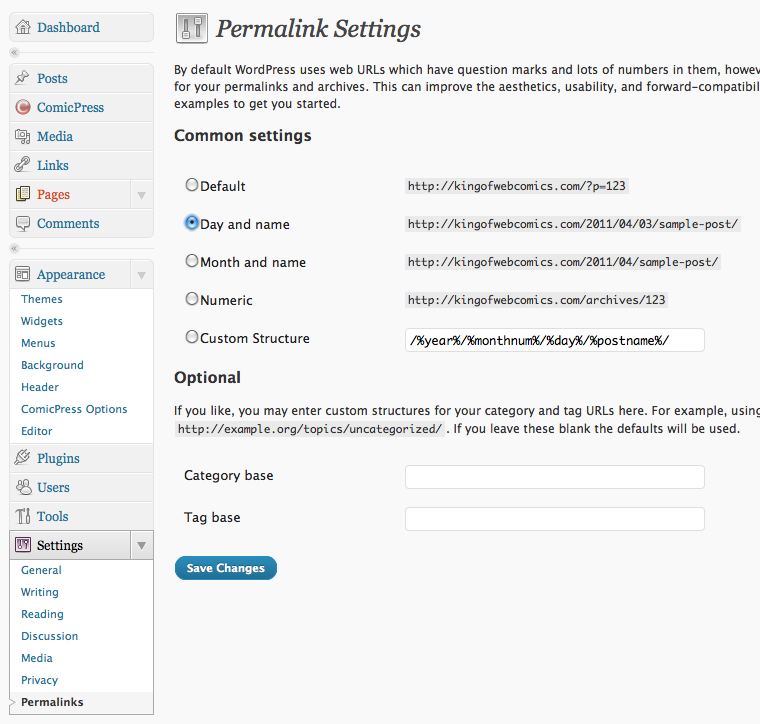 Vai querer mudar os seus Permalinks para obter melhor SEO do seu site. Sugiro “Dia e nome” ou “Mês e nome” ou apenas uma estrutura de “nome”. Isto basicamente fará com que as suas urls não se pareçam com esta “kingofwebcomics”.com
Vai querer mudar os seus Permalinks para obter melhor SEO do seu site. Sugiro “Dia e nome” ou “Mês e nome” ou apenas uma estrutura de “nome”. Isto basicamente fará com que as suas urls não se pareçam com esta “kingofwebcomics”.com/?p=123" instead would be "kingofwebcomics.com/2011/04/results-may-vary (Search Engines love WORDS, not numbers)
INSTALANDO o COMICPRESS MANAGER PLUGIN:
Agora você precisará instalar um “plugin” chamado COMICPRESS MANAGER, Veja screenshot:
 Aí está como fazer isso:
Aí está como fazer isso:
- Vá ao menu PLUGINS, e seleccione ADICIONAR NOVO
- Procure por “COMICPRESS MANAGER”
- Seleccionar “INSTALAR AGORA”
- Clique em ACTIVAR no ecrã seguinte.
Terá agora um item MENU especial chamado COMICPRESS.
 Selecione esse COMICPRESS no seu menu, e vá em frente e execute a opção “YES, TRY AND MAKE MY COMIC DIRECTORIES”.
Selecione esse COMICPRESS no seu menu, e vá em frente e execute a opção “YES, TRY AND MAKE MY COMIC DIRECTORIES”.
Agora você terá a tela de opções principais que aparece assim:
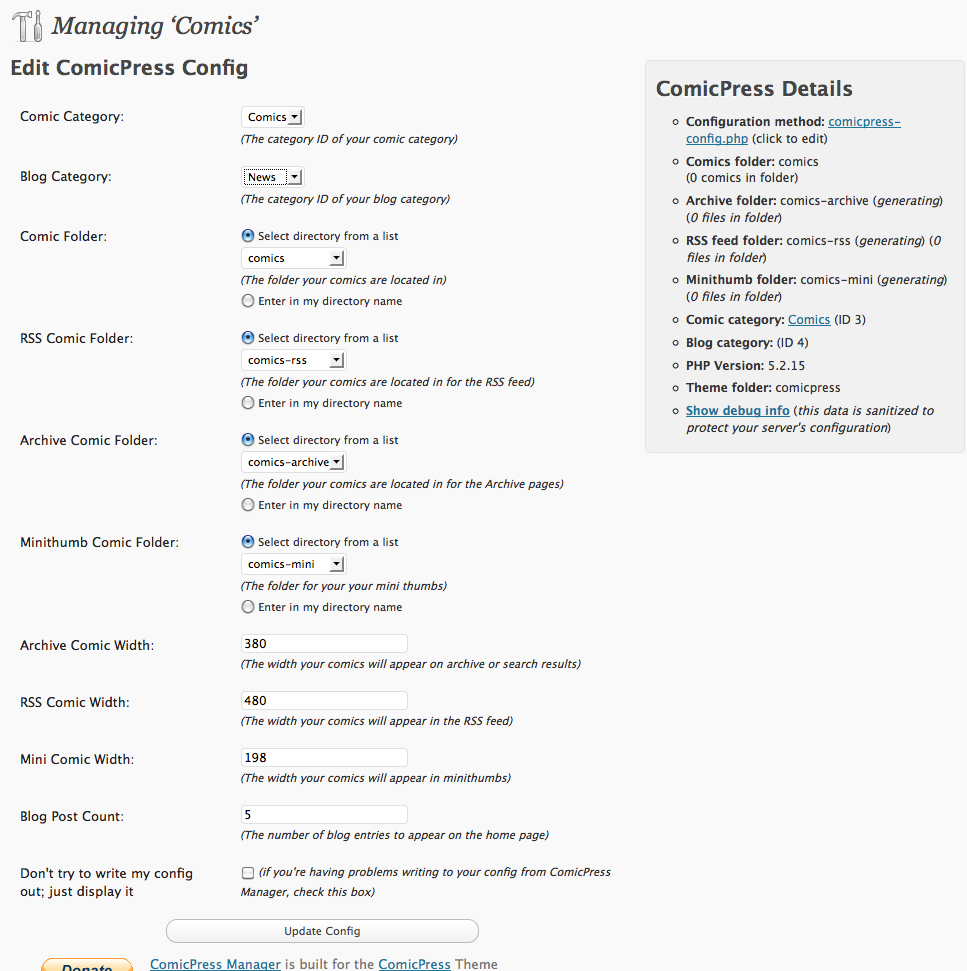
>O mais importante aqui é dizer ao COMICPRESS quais são as categorias para os seus quadrinhos e o que são posts de blog. No meu caso os meus blogs estão na minha categoria “NEWS” que eu adicionei. Selecione de acordo e clique em UPDATE CONFIG. Este gerenciador também pode ser usado para editar tiras em massa, lidar com estruturas de enredo e todo tipo de coisas. Dê um pontapé, mas por agora essas são as bases…
Passo 5: Publique uma banda desenhada!
Agora está completamente pronto para publicar a sua primeira banda desenhada no seu site. Aqui estão os passos simples:

- Você precisará nomear seus arquivos de quadrinhos como “ano-mês-dia-arquivo” aqui está um exemplo: “2011-04-03.jpg” – Você também pode adicionar títulos após a seção “dia” para que possa ser “2011-04-03-results-may-vary.jpg”
- Selecione ADICIONAR NOVO POST e selecione a categoria “COMICS” no menu da caixa de categorias à direita da sua tela.
- Entrar qualquer texto de descrição que você quiser para este quadrinhos no corpo principal.
- Entrar assunto “tags” na seção POST TAGS. Isto é realmente importante para os motores de busca. Marque o seu post de acordo. Por exemplo, eu posso etiquetar esta BD como “webcomic hosting, webcomic how to,” ou combinações de palavras-chave ou tópicos que as pessoas possam procurar no google.
- Hit PUBLISH (ou marcar as suas mensagens para datas futuras.
BANG! A sua primeira banda desenhada foi publicada!

NOTAS DE CLOSING
Essas são as bases para alojar e publicar a sua própria banda desenhada. É claro que você vai querer duas semanas para publicar o seu site visualmente com imagens de cabeçalho personalizadas, etc. Você pode fazer a maioria de tudo isso através do seu menu APEARANÇA. Mas não hesite em perguntar a outros usuários da Comicpress.net – Sugiro que você se familiarize com CSS apenas um pequeno BIT. Entre em “EDITOR” e olhe em volta e veja como as coisas estão escritas e se acostume a isso. YOu pode facilmente fazer alterações nos números de cores dos títulos, links, fundos, mas antes de fazer qualquer coisa, eu sugiro que você faça uma cópia de texto de backup de todos os detalhes do CSS. Dessa forma, se você se enganar e quebrar alguma coisa, você pode colocar tudo de volta! Tweeking out your site pode ser muito divertido.
PLUGINS: Você também vai querer utilizar os seguintes PLUGINS e instalá-los em seu site através do menu PLUGINS:
- AKISMET: um grande filtro de captura de spam. Você vai precisar disso para ficar são!
- SuperCache ou programa WordPress Cache: Isto irá ajudar a velocidade e tempos de carregamento no seu browser e também não irá matar a CPU do seu anfitrião ou fritar os seus servidores. Faça um favor a si mesmo e use isto! Quase um must have, eu diria.
WIDGETS: Uma das coisas mais fixes em COMICPRESS / WORDPRESS são as opções WIDGET. Você pode colocar plugins legais como a barra de navegação de imagens embaixo da sua HQ, sobre a HQ e em todos os tipos de locais diferentes. É assim que você adiciona publicidade aos seus cabeçalhos, barras laterais, códigos de alimentação do twitter, o que você quiser. Basta clicar em APEARANCE e depois em WIDGETS para ver as diferentes opções de localização que você tem com este tema. Você pode olhar para outros sites para ter uma idéia do que eles estão colocando em suas barras laterais.
Em geral, basta ficar de olho em novos plugins e atualizações e maneiras de melhorar o seu site de quadrinhos enquanto você vai. Feliz publicação!
PLUG: Para cartunistas que querem aprender a ganhar mais dinheiro com seu trabalho, confira meu ebook e meu programa de treinamento “CASH FOR CARTOONISTS”.
